我们在使用Win11系统的时候难免会遇到网页提示此站点的连接不安全的情况,这种提示让我们无法正常的使用浏览器,而且很多小伙伴也不清楚这种问题要怎么解决,下面小编就来分享
我们在使用Win11系统的时候难免会遇到网页提示此站点的连接不安全的情况,这种提示让我们无法正常的使用浏览器,而且很多小伙伴也不清楚这种问题要怎么解决,下面小编就来分享Win11系统提示站点不安全的解决方法吧。
解决方法
1、打开我们使用的浏览器,如Edge浏览器,如下图所示。
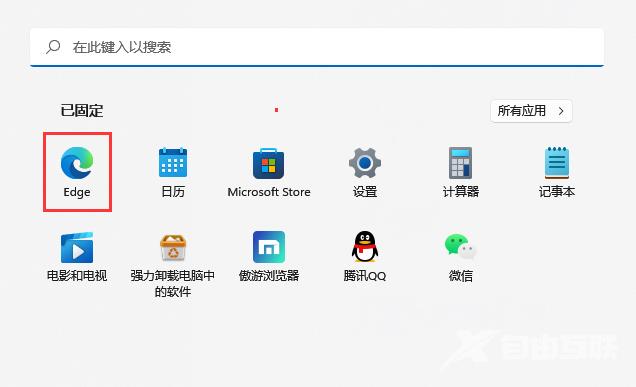
2、接着点击右上角三个点,如下图所示。
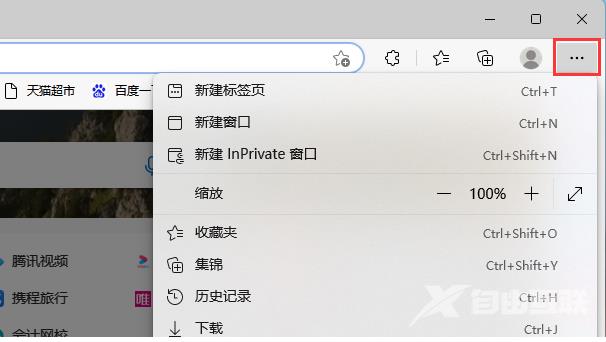
3、在下拉菜单中打开设置,如下图所示。
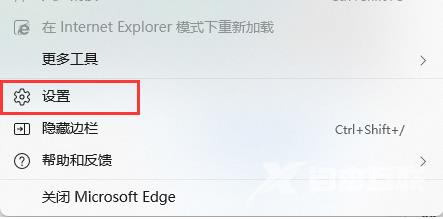
4、选中左侧的隐私、搜索和服务,向下滑找到Microsoft Defender Smartscreen和打开站点安全服务,以获取有关你访问站点的详细信息两项并关闭,如下图所示。
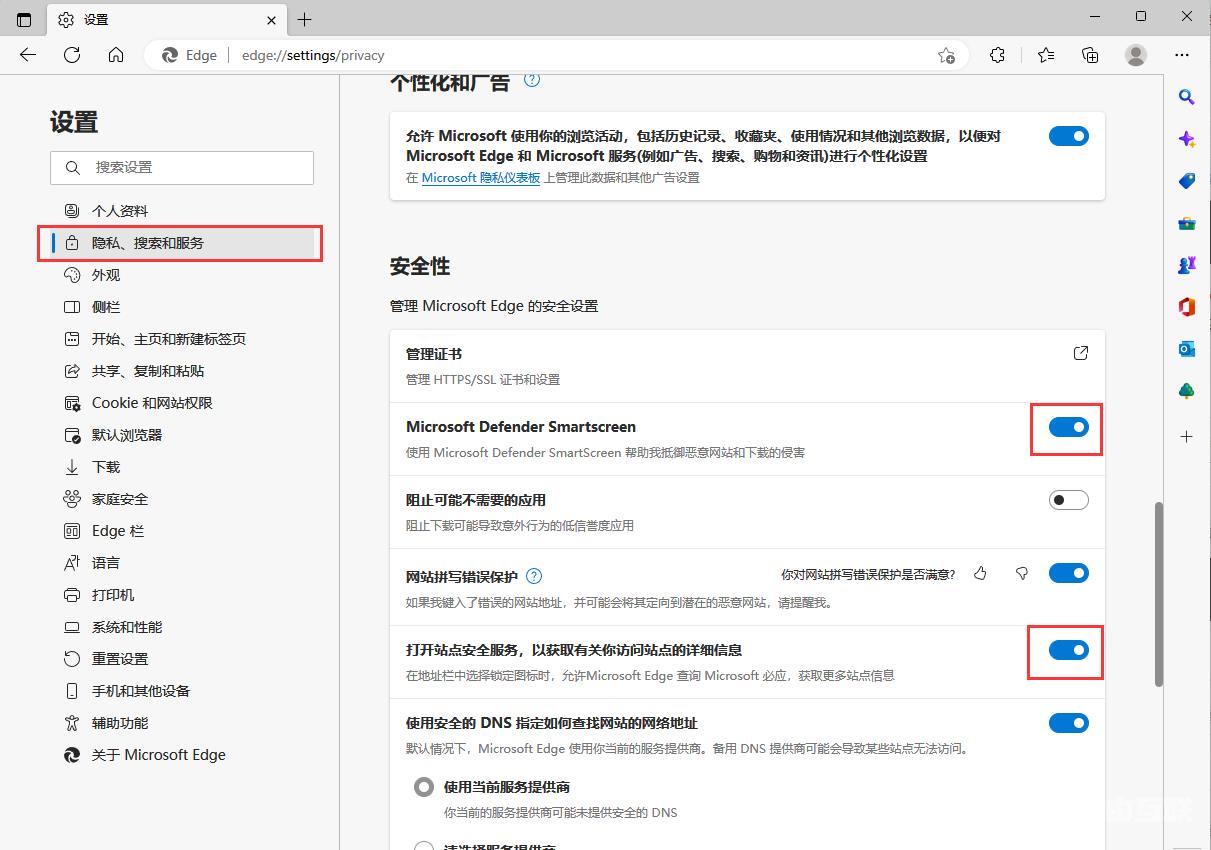
5、将两个安全防护设置给关闭再看看是否解决了呢。
【文章转自:防御服务器 http://www.558idc.com/aqt.html提供,感恩】